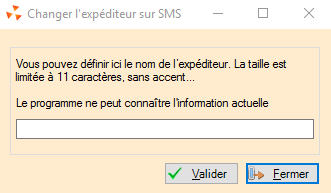Différences entre versions de « Notes de version de Polaris 5.15 »
| Ligne 36 : | Ligne 36 : | ||
==Balance clients== | ==Balance clients== | ||
| + | ===Balance clients : "Débits" et "Crédits" calculés sur acomptes, arrhes, avoir et crédit=== | ||
| + | *Version : '''5.15.3.28657''' et supérieures | ||
Les colonnes "Débits" et "Crédits" incluent désormais ''uniquement les règlements "Acompte", "Arrhes", "Avoirs" et "Crédit"'' au lieu de tous les règlements comme auparavant : | Les colonnes "Débits" et "Crédits" incluent désormais ''uniquement les règlements "Acompte", "Arrhes", "Avoirs" et "Crédit"'' au lieu de tous les règlements comme auparavant : | ||
*La colonne "Débits" est calculée sur la base des règlements : | *La colonne "Débits" est calculée sur la base des règlements : | ||
Version du 22 février 2017 à 17:11
Revenir à la page des versions
Divers
Filtres
Filtre "Libellé de la saisie par codes barres"
De nouveaux filtres permettent une sélection des saisies sur le libellé enregistré dans l'entête et sont disponibles dans Stocks > Saisie par codes barres au niveau de tous les onglets.
On les retrouve sous les noms de 'Inventaire par code barre', 'Transfert par code barre', 'Réception par code barre', 'Retour fournisseur ou ajustement par code barre' et 'Prix par code barre' selon le type de saisie sélectionné.
- Aller au menu Stock > Saisies par code barres
- Onglet 'Inventaire', Transfert', 'Réception', 'Retour fournisseur' ou 'Changement de prix'
- Filtres > Filtre personnalisé
- Clic sur tous les filtres
- Possibilité de placer ce filtre en filtre principal.
Menu 'Système'
Gestion des utilisateurs ou groupes d'utilisateurs
Droit utilisateur "Statistique par graphiques" renommé "Gestionnaire de graphiques, analyses spécifiques et analyses par liste"
Pour plus de clarté, le droit utilisateur "Statistique par graphiques" de la rubrique "Gestionnaire d'éditions" a été renommé "Gestionnaire de graphiques, analyses spécifiques et analyses par liste".
Pour rappel, ce droit restreint les statistiques par graphiques, l'édition photos, le top photos et les travaux sur listes et filtres de modèles et clients.
- Aller au menu Système > Gestion des utilisateurs
- Modifier
- Se positionner sur l'onglet "Droits"
- Dérouler la rubrique "Gestionnaire d'éditions"
Menu 'Clients'
Fiche clients
Onglet "Comptes et achats" : optimiser temps d'affichage
L'affichage des listes de l'onglet "Comptes et achats" de la fiche client a été optimisé et le nom et prénom du client ne sont plus affichés dans les listes.
Balance clients
Balance clients : "Débits" et "Crédits" calculés sur acomptes, arrhes, avoir et crédit
- Version : 5.15.3.28657 et supérieures
Les colonnes "Débits" et "Crédits" incluent désormais uniquement les règlements "Acompte", "Arrhes", "Avoirs" et "Crédit" au lieu de tous les règlements comme auparavant :
- La colonne "Débits" est calculée sur la base des règlements :
- EC : Emission Crédits
- RA : Retour Avoirs
- RR : Retour arrhes
- RP : Retour acomptes
- La colonne Crédits est calculée sur la base des règlements :
- RC : Retour Crédits
- EA : Emission d'Avoirs
- ER : Emission d'Arrhes
- EP : Emission d'Acomptes
Changer l'expéditeur des SMS
Une nouvelle option du menu clients Changer l'expéditeur des SMS permet de saisir l'expéditeur figurant sur les SMS envoyés au client au lieu de numéros (36300, 36108 ...) comme actuellement.
Droit utilisateur :
- Cette fonctionnalité est restreinte par le droit utilisateur 'Pouvoir envoyer des sms/messagemobile, si une passerelle est renseignée' de la rubrique 'Messages payants'.
Saisie de l'expéditeur :
- Aller au menu Clients > Changer l'expéditeur des SMS
- Saisir le nom de l'expéditeur limité à 11 caractères maxi et non accentués puis Valider.
- Le nom de l'expéditeur saisi sera mémorisé pour tous les envois de SMS ultérieurs.
- Si vous rappelez Clients > Changer l'expéditeur des SMS, le programme n'affichera pas l'expéditeur précédemment saisi.
Conseils pour l'envoi d'un mailing par SMS :
- Nous vous conseillons de créer un mailing de test avec uniquement un client de test comportant votre N° de portable et le contenu du SMS réel.
- Lancer l'envoi des SMS via le mailing de test, ce qui vous permettra de vérifier l'expéditeur du SMS reçu sur votre portable ainsi que le nombre de SMS décomptés.
- Copier le contenu du SMS du mailing de test vers le mailing réel.
- Puis envoyer les SMS depuis le mailing réel pour envoi aux clients.